- Autor Abigail Brown [email protected].
- Public 2023-12-17 06:59.
- Modificat ultima dată 2025-01-24 12:21.
Fișierul d3dx9_39.dll este unul dintre multele fișiere conținute în colecția de software Microsoft DirectX. Aceasta înseamnă că problemele legate de acest fișier sunt cauzate într-un fel sau altul de o problemă cu DirectX.
Deoarece DirectX este utilizat de majoritatea jocurilor bazate pe Windows și a programelor de grafică avansate, erorile apar de obicei numai atunci când utilizați aceste programe.
Orice dintre sistemele de operare Microsoft de la Windows 98 poate fi afectat de d3dx9_39.dll și de alte probleme legate de DirectX. Aceasta include Windows 11, Windows 10 etc.
D3dx9_39.dll Erori
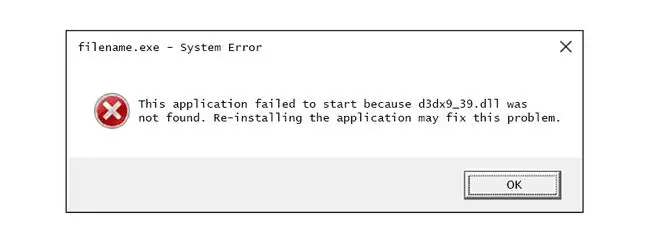
Există mai multe moduri în care erorile d3dx9_39.dll pot apărea pe computer. Iată câteva dintre cele mai comune mesaje specifice:
- D3DX9_39. DLL nu a fost găsit
- D3dx9_39.dll nu a fost găsit. Reinstalarea ar putea ajuta la rezolvarea problemei
- Fișier d3dx9_39.dll nu a fost găsit
- Fișierul d3dx9_39.dll lipsește
Eroarea se poate aplica oricărui program care utilizează DirectX, dar se aplică de obicei la jocurile video. Poate fi văzut când programul sau jocul pornește pentru prima dată sau la un moment dat în timpul instalării inițiale.
Unele jocuri comune despre care se știe că generează aceste erori includ Combat Arms, Evidyon: Project Volucris, League of Legends, Prince of Persia, Warhammer 40, 000: Dawn of War și multe altele.
Cum se remediază erorile D3dx9_39.dll
Nu descărcați fișierul DLL de pe un site de „descărcare DLL”. Există o serie de motive pentru care descărcarea de astfel de DLL este aproape întotdeauna o idee proastă. Dacă aveți deja, ștergeți imediat fișierul și continuați cu acești pași.
- Reporniți computerul dacă nu ați făcut-o încă. Eroarea ar putea fi o întâmplare și o simplă repornire ar putea să o rezolve complet.
-
Instalați cea mai recentă versiune de Microsoft DirectX. Este posibil ca actualizarea la cea mai recentă versiune de DirectX să remedieze eroarea „negăsit”.
Microsoft lansează adesea actualizări pentru DirectX fără a actualiza numărul sau litera versiunii, așa că asigurați-vă că instalați cea mai recentă versiune, chiar dacă versiunea dvs. este aceeași din punct de vedere tehnic. Același program de instalare funcționează cu toate versiunile de Windows și va înlocui orice fișier DirectX lipsă.
-
Presupunând că cea mai recentă versiune DirectX de la Microsoft nu remediază eroarea pe care o primiți, căutați un program de instalare DirectX pe CD-ul sau DVD-ul jocului sau al aplicației.
De obicei, dacă un joc sau un alt program utilizează DirectX, dezvoltatorii de software vor include o copie pe discul de instalare. Uneori, deși nu adesea, această versiune se potrivește mai bine programului decât cea mai recentă versiune disponibilă online.
Programul DirectX pe care îl căutați ar putea fi numit dxsetup sau ceva similar. O modalitate rapidă de a-l găsi este să cauți cu un instrument precum Everything.
-
Dezinstalați jocul sau programul software și apoi reinstalați-l din nou. S-ar putea să se fi întâmplat ceva cu fișierele din program care funcționează cu d3dx9_39.dll, iar o reinstalare ar putea face truc.
Uneori, chiar și după o dezinstalare, rămân unele fișiere care ar putea cauza probleme care în cele din urmă afișează un mesaj de eroare. Încercați un instrument gratuit de dezinstalare, astfel încât să fiți sigur că întregul program și toate fișierele asociate acestuia sunt șterse înainte de a-l reinstala.
- Restaurează fișierul d3dx9_39.dll din cel mai recent pachet DirectX. Dacă pașii de depanare de mai sus nu au funcționat pentru a vă rezolva eroarea, încercați să extrageți fișierul individual din pachetul de instalare DirectX.
- Actualizați driverele pentru placa dvs. video. Deși nu este cea mai comună soluție, în unele situații actualizarea driverelor pentru placa video de pe computer ar putea corecta această problemă DirectX.
Aveți nevoie de mai mult ajutor?
Dacă nu doriți să remediați singur această problemă, consultați Cum îmi repar computerul? pentru o listă completă a opțiunilor dvs. de asistență, plus ajutor cu tot ce este pe parcurs, cum ar fi stabilirea costurilor de reparație, scoaterea fișierelor, alegerea unui serviciu de reparații și multe altele.






